搞了兩天終於完成LINE機器人的[初步]建置
新年連假,搞了好幾天,嘗試在Google Apps Script上使用Javascript或是Google Cloud Platform上使用Python開發,參考了好多資訊,一直弄不起來。今天終於找到一篇相當有幫助的文,總算搞定,把最簡單的Line機器人成功在Heroku (一個雲端計算平台,可以免費安裝一些服務運行)上run起來。
步驟大略如下,後續會再重新設定一次並詳細記錄踩過的坑
- 申請一個Heroku帳號 (https://dashboard.heroku.com/)
- 申請一個Github帳號(https://github.com/)
- Fork Flask-LINE-Bot-Heroku這個專案到你自己的目錄內https://github.com/hsuanchi/Flask-LINE-Bot-Heroku
- 建置一個LINE的channel (https://developers.line.biz/console/)取得Access token與secret key
- 參考Flask-LINE-Bot-Heroku專內案說明的Deploy to Keroku按鈕,並參考說明填入步驟4的token與key
- 部屬(deploy) app
- 回到https://developers.line.biz/console/修改你的webhook
- 測試!
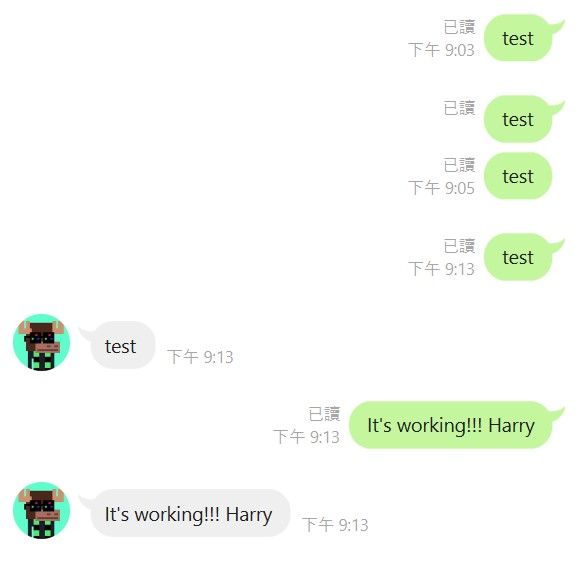
機器人working,這應該是我看到最方便的安裝方式。但這只是完成安裝,後續還是要新增功能,讓這個機器人確實有幫助。
我的目標就是可以透過這個LINE機器人推送我在FTX交易所上個子帳戶的獲利狀況,並且可以透過LINE指令調整倉位或下單(這個可能會需要九一點的開發時間)。
參考資料
LINE bot building references #program-learning
使用Heroku平台打造LineBot
Line機器人進階
- [Day06] 如何建立 LINE Bot 的圖文選單 - Rich Menu
- 從無到有打造驗證碼共享的 Line 機器人
- 部署 Google App Script 專案(2) & Line Bot 簡單回應訊息
- Cloud platform
- google cloud platform教學
- 使用 Heroku 建立範例聊天機器人
Telegram bot
- ftx-telegram-trader 使用telegram做FTX的交易
- telebot 在google cloud上建立telegram bot
- Telegram bot to Track your Expenses in a Spreadsheet Telegram機器人與spreadsheet整合
- Telegram Inline Keyboards using Google App Script 選單式操作
